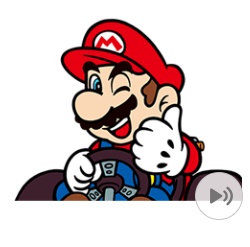Xperia(エクスペリア)からのAndroid入門(待ちうけ編)
- トップ>
- スマホ・アプリの使い方>
- スマホの使い方>
- Xperia(エクスペリア)からのAndroid入門(待ちうけ編)
設定編第二弾として、待ちうけの設定を説明します。
今回も、ドコモのスマートフォン「Xperia」を使って説明します。
待ちうけといっても、「壁紙」・「写真・イラスト」・「ライブ壁紙」があります。
今回は順をおって、3通りの設定を紹介したいと思います。
その①:壁紙
ホーム画面で、画面を長押ししてください、下記の様なメニューが表示されます。
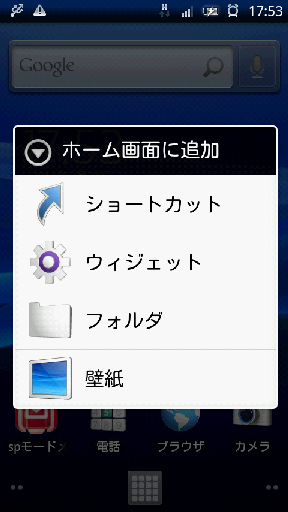
今回は携帯に待ちうけを設定しますので、「壁紙」を選択してください。
※ここまでは3パターン共通です。
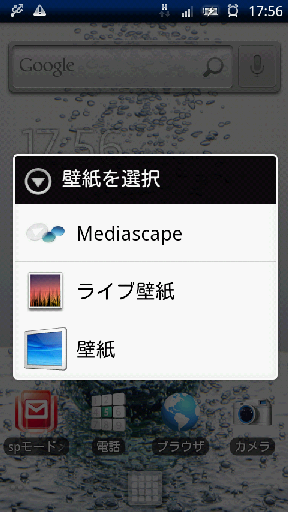
開くと、下記のようにデフォルトの壁紙が一覧表示されます。
Xperiaの場合は、PSPなどで見慣れた波模様もあるので、設定したい画像を選択してください。

画面下の「壁紙設定」を押すと設定完了です。
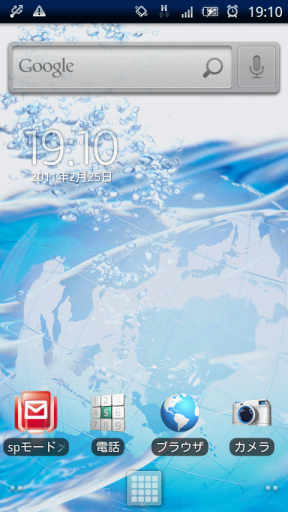
その②:写真・イラスト
次に撮影した写真や、SDカードに保存したイラストを設定する方法です。
画面を長押し→壁紙を選択して、今度は「Mediascape」を選択してください。
※Mediascapeは画像や音楽などを管理するアプリです。
Mediascape以外にも同様のアプリを入れていると表示されます。
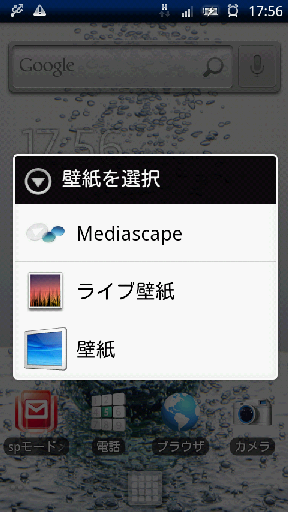
下記のようにMediascapeが起動して、画像の一覧が表示されます。
この中から、設定したい画像を選択してください。
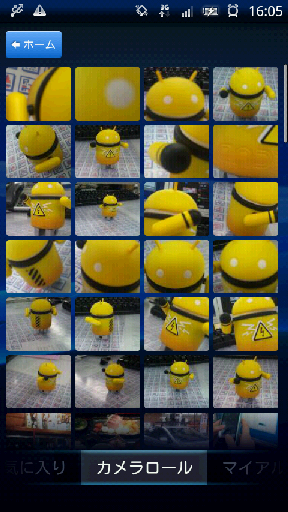
次に切り取りです、設定したい部分をオレンジの枠の中に設定して、「保存」ボタンを押せば完了です。
枠は広げたり、大きさを変えることができます。
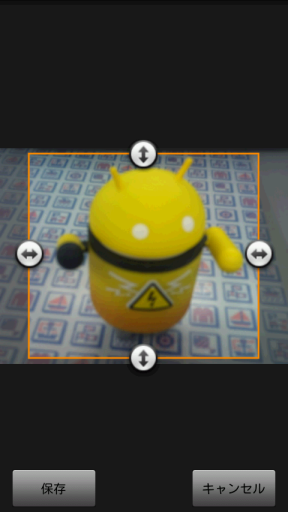
自分で撮影した写真が待ち受けになりました。
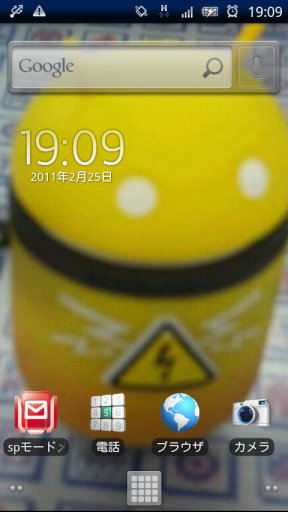
その③:ライブ壁紙
待ちうけでアニメーションを再生したり、タッチ、傾けに反応させることができるのがライブ壁紙です。
今回は水面をもみじが流れる壁紙にしたいと思います、マーケットには独自のライブ壁紙がたくさんあるので
興味のある方は、どんどん試してください。
ライブ壁紙を選択してください。
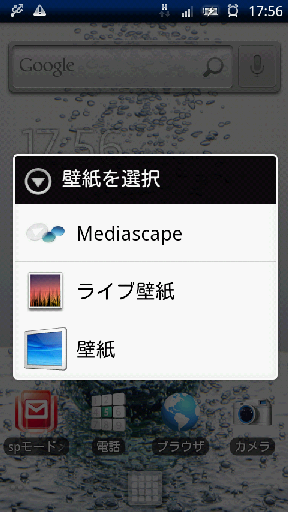
設定したい壁紙を選択してください。
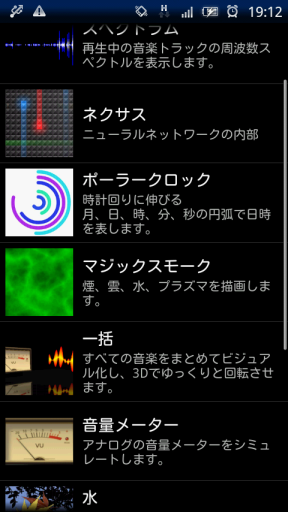
壁紙によっては、設定する項目がありますが、今回はないので「壁紙に設定」を押してください。

以上で設定完了です、ホーム画面でアニメーションが表示されるようになります。
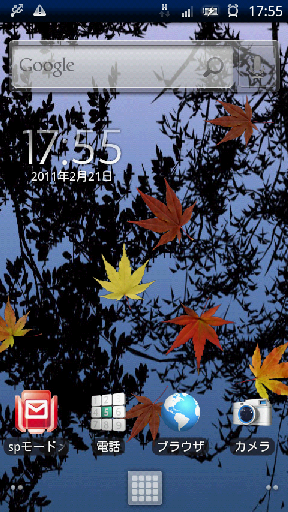
Xperia(エクスペリア)からのAndroid入門 記事一覧
1. XperiaからのAndroid入門 基本設定編
2. XperiaからのAndroid入門 着メロ編
3. XperiaからのAndroid入門 待ちうけ編
あなたにオススメの記事
この記事を共有する
スマホの使い方の他の記事
-

iPhoneの通話履歴にLINE通話の発着信を非表示にする方法 -

iPhoneで文章入力時のカーソル移動を超簡単にする便利な裏技!任意の場所にピンポイントで移動できる! -

楽天モバイルUN-LIMIT対応機種はこれ!iPhoneは対応している?SIMだけの契約は可能? -

楽天モバイルを1年間無料で使う方法!35,760円分お得に使える!さらに楽天ポイントもゲット!
この記事を読んだ人はこんな記事も読んでるよ
- プロスピA 攻略情報まとめ|プロ野球スピリッツA攻略
- 【プロスピA】セレクション第1弾の評価ランキング!佐々木朗希におかわり君らが登場!【2024シリーズ1】
- 【プロスタA】エキサイティングプレイヤー第2弾の評価ランキング!【2024シリーズ1】
- 【プロスピA】セレクション選手予想まとめ!今年は激アツになりそう!?【2024シリーズ1】
- 【プロスタA】エキサイティングプレイヤー第1弾の評価ランキング!当たり枠は無し!【2024シリーズ1】
この記事を読んだ人はこんなアプリをチェックしてるよ
人気アプリランキングを毎日更新!!総合ランキングは50位まで公開!
アンドロイド携帯向けアプリの人気ランキングページです。ビジネスに、遊びに、とてもお役立ちのアンドロイドアプリが勢ぞろい。どのアプリも人気のある「10個」です。厳選されたラインナップ。もしかしたらあなたの携帯ライフを劇的に変えるアプリも現れるかもしれません!日々変わるこのアプリのランキング動向を、ぜひチェックしてください。
新着アンドロイドスマートフォンの情報
新着LINEスタンプレビュー
人気・定番のアンドロイドアプリレビュー
スマートフォン、アンドロイド、アプリの使い方を解説
アプリ人気ランキング
カテゴリー
- ニュース
- ゲーム(Android・iPhone/iOS)
- アクション
- RPG
- ソーシャルゲーム
- シュミレーション
- シューティング
- パズル
- スポーツ
- クイズ
- テーブルゲーム
- カジュアル
- レース
- 音ゲー
- カジノ・ギャンブル
- 脳トレ
- 脱出ゲーム
- アドベンチャー
- スマホアプリ(Android・iPhone/iOS)
- カスタマイズ
- コミュニケーション
- ツール
- システム
- 写真・画像
- 音楽・動画
- ニュース・情報
- エンターテイメント
- 生活
- ランキング-Androidアプリ
- アンドロイドアプリの人気ランキング
- ゲーム総合ランキング for android
- Google Play 人気アプリランキング(無料)
- Google Play 人気アプリランキング(有料)
- ランキング-iPhone/iOSアプリ
- iPhone/iOSアプリの人気ランキング
- ゲーム総合ランキング for iPhone/iOS
- App Store 人気アプリランキング(無料)
- App Store 人気アプリランキング(有料)
- アプリ特集
- アプリの使い方
- アンドロイドまとめ
- スマホギャラリー
新着スマホ情報
- [2024/07/12]の最新記事!!
-
 【プロスピA】セレクション第2弾の評価ランキング!豪華メンバーが揃ったぞ!【2024・・・
【プロスピA】セレクション第2弾の評価ランキング!豪華メンバーが揃ったぞ!【2024・・・
2024年シリーズ1 セレクション第2弾の評価ランキングを紹介します! 第・・・
-
 プロスピA 攻略情報まとめ|プロ野球スピリッツA攻略
プロスピA 攻略情報まとめ|プロ野球スピリッツA攻略
プロスピA(プロ野球スピリッツA)の攻略情報をまとめたページです。 基本・・・
- [2024/06/27]の最新記事!!
-
 【プロスピA】セレクション第1弾の評価ランキング!佐々木朗希におかわり君らが登場・・・
【プロスピA】セレクション第1弾の評価ランキング!佐々木朗希におかわり君らが登場・・・
2024年シリーズ1 セレクション第1弾の評価ランキングを紹介します! 最・・・
- [2024/06/20]の最新記事!!
-
 【プロスピA】TS第3弾の評価ランキング!最強ショート池山隆寛が登場!【2024シリー・・・
【プロスピA】TS第3弾の評価ランキング!最強ショート池山隆寛が登場!【2024シリー・・・
2024年シリーズ1 TS第3弾の評価ランキングを紹介します! 前回はイチロ・・・
-
 【プロスピA】2024今年のTS登場選手予想まとめ!次回のタイムスリップは誰が来る?
【プロスピA】2024今年のTS登場選手予想まとめ!次回のタイムスリップは誰が来る?
現役の選手・監督・コーチが全盛期の能力になって登場するTS(タイムスリッ・・・
- [2024/06/13]の最新記事!!
-
 【プロスタA】エキサイティングプレイヤー第2弾の評価ランキング!【2024シリーズ1】
【プロスタA】エキサイティングプレイヤー第2弾の評価ランキング!【2024シリーズ1】
2024年シリーズ1 エキサイティングプレイヤー第2弾の評価ランキングを紹介・・・
- [2024/06/10]の最新記事!!
-
 【プロスピA】セレクション選手予想まとめ!今年は激アツになりそう!?【2024シリー・・・
【プロスピA】セレクション選手予想まとめ!今年は激アツになりそう!?【2024シリー・・・
この記事では、エキサイティングプレイヤーに続くシリーズ1の目玉スカウト「プ・・・
アンドロック人気記事
-
 33399 Hit
特集
iPhoneでNetflixをバックグラウンド再生する方法!【ネトフリ】
33399 Hit
特集
iPhoneでNetflixをバックグラウンド再生する方法!【ネトフリ】
-
 30059 Hit
アプリ
Threads(スレッズ)からDMを送る方法
30059 Hit
アプリ
Threads(スレッズ)からDMを送る方法
-
 25249 Hit
アプリ
【プロスピA】スピリッツ解放のやりかたを解説!どんな選手をスピリッツ解放すれば良い?
25249 Hit
アプリ
【プロスピA】スピリッツ解放のやりかたを解説!どんな選手をスピリッツ解放すれば良い?
-
 21966 Hit
アプリ
プロスピA 攻略情報まとめ|プロ野球スピリッツA攻略
21966 Hit
アプリ
プロスピA 攻略情報まとめ|プロ野球スピリッツA攻略
-
 17792 Hit
アプリ
インスタでログイン情報を端末に保存して次回ログインする際のID/PASS入力を省略する方法
17792 Hit
アプリ
インスタでログイン情報を端末に保存して次回ログインする際のID/PASS入力を省略する方法
-
 16546 Hit
アプリ
【プロスピA】リアルタイム対戦で相手を通報する方法!通報された側はどうなる?
16546 Hit
アプリ
【プロスピA】リアルタイム対戦で相手を通報する方法!通報された側はどうなる?
-
 15884 Hit
アプリ
【プロスピA】打撃カーソルの色を変える方法!白1~緑2を比較してみた!
15884 Hit
アプリ
【プロスピA】打撃カーソルの色を変える方法!白1~緑2を比較してみた!
-
 14613 Hit
アプリ
【プロスピA】継承とは?継承する方法と知って得するコツ!
14613 Hit
アプリ
【プロスピA】継承とは?継承する方法と知って得するコツ!
-
 12128 Hit
アプリ
【プロスピA】セレクション第2弾の評価ランキング!豪華メンバーが揃ったぞ!【2024シリーズ1】
12128 Hit
アプリ
【プロスピA】セレクション第2弾の評価ランキング!豪華メンバーが揃ったぞ!【2024シリーズ1】
-
 10066 Hit
アプリ
【インスタ】他のユーザーのアカウントをインスタの友だち同士でシェアする方法【instagram】
10066 Hit
アプリ
【インスタ】他のユーザーのアカウントをインスタの友だち同士でシェアする方法【instagram】